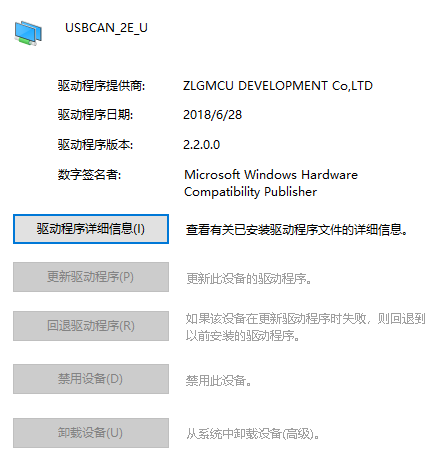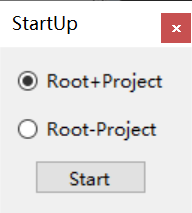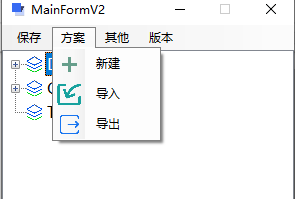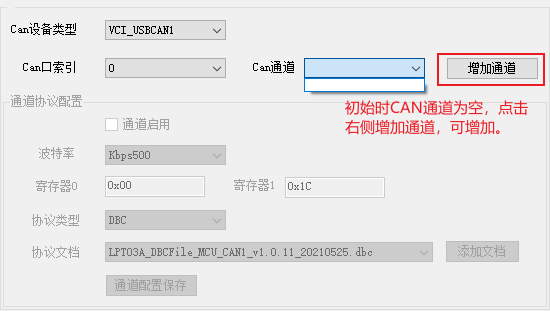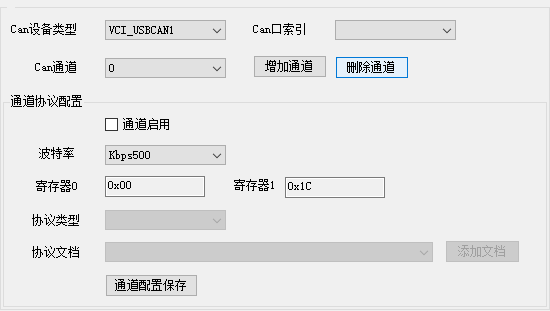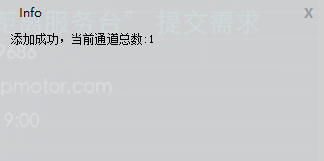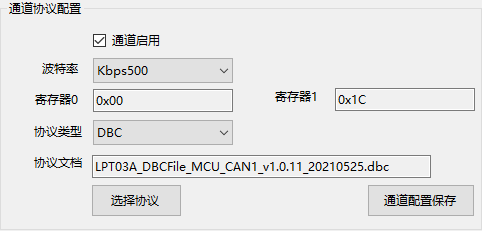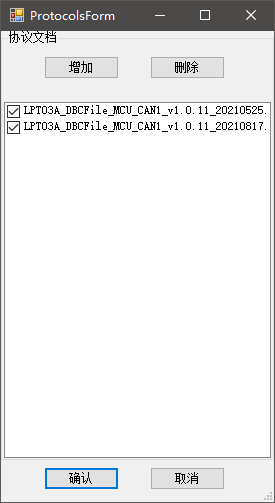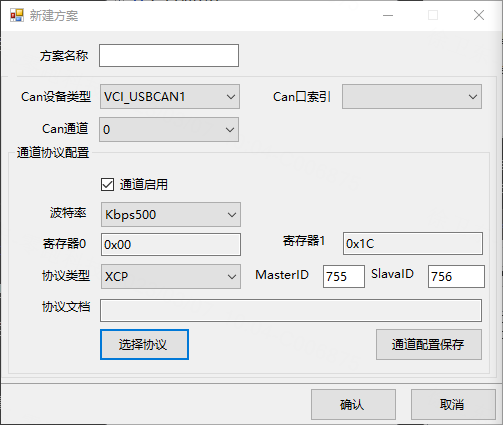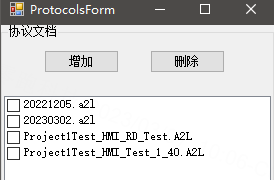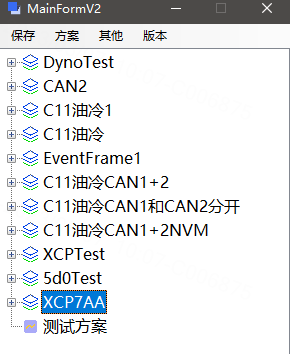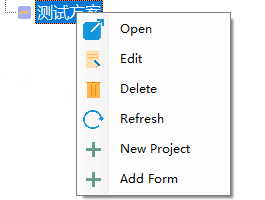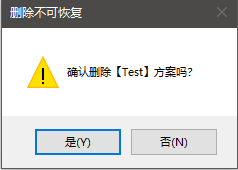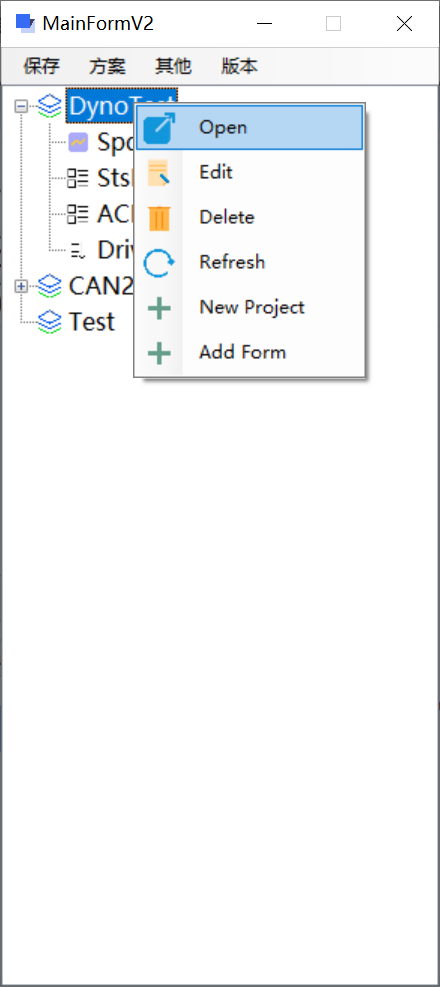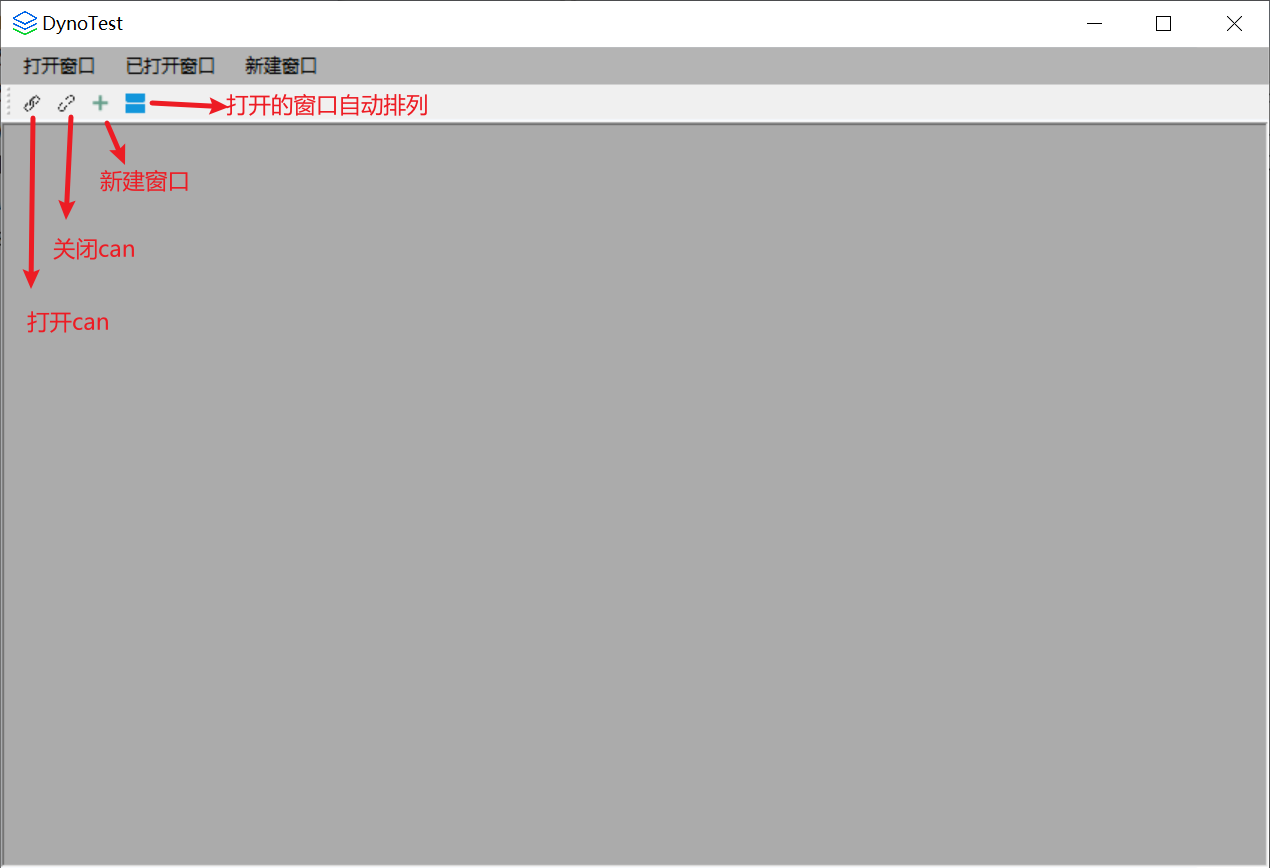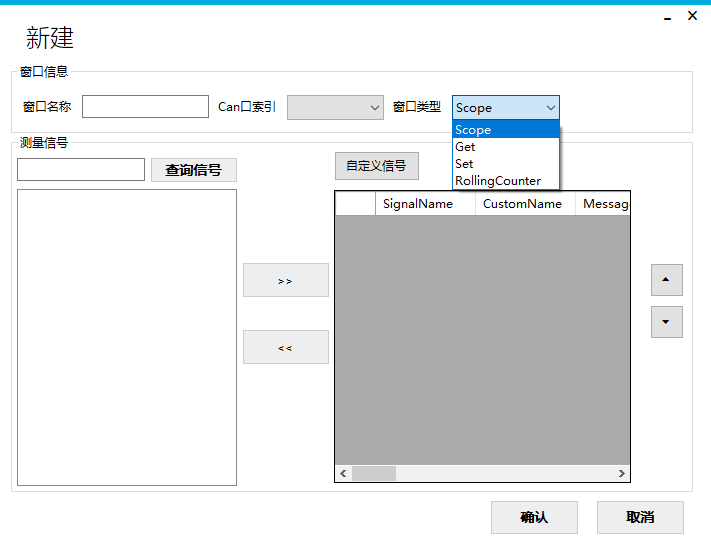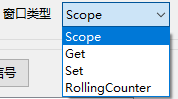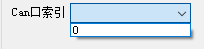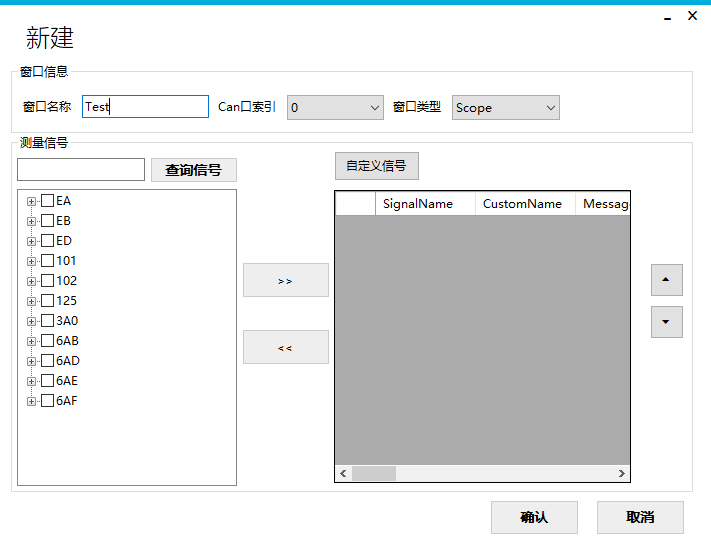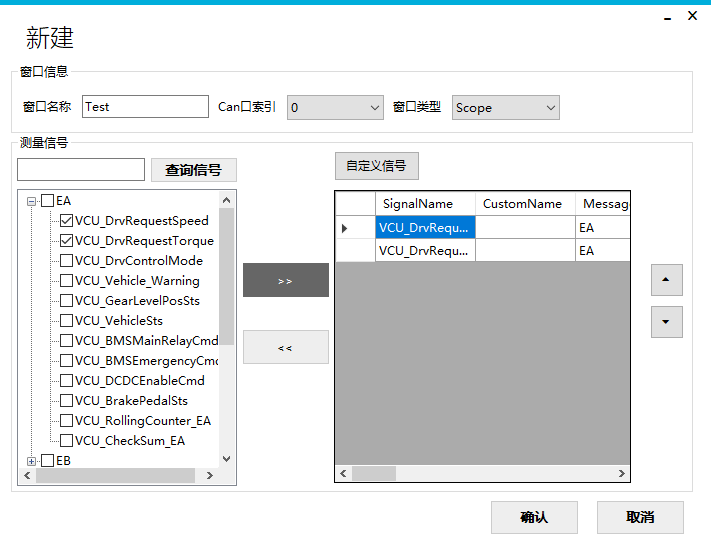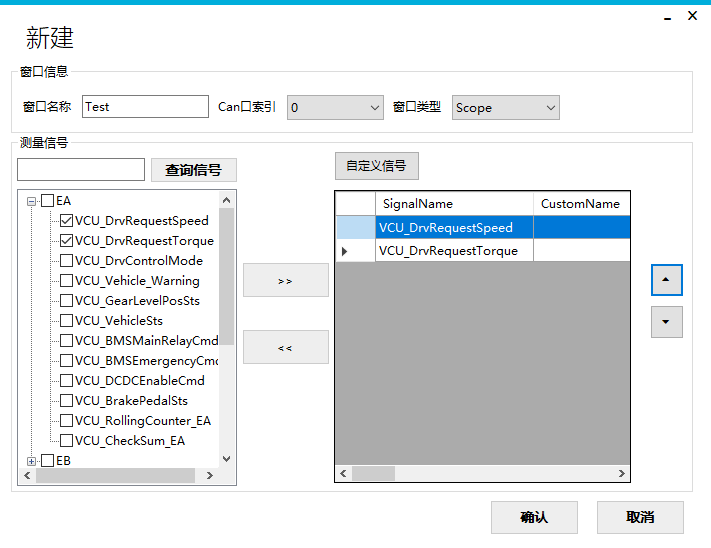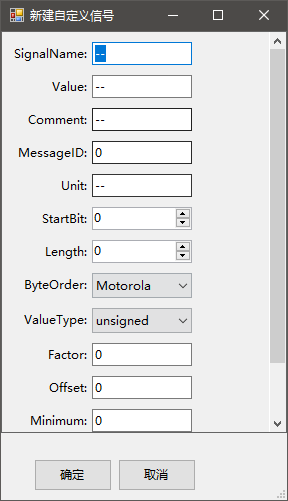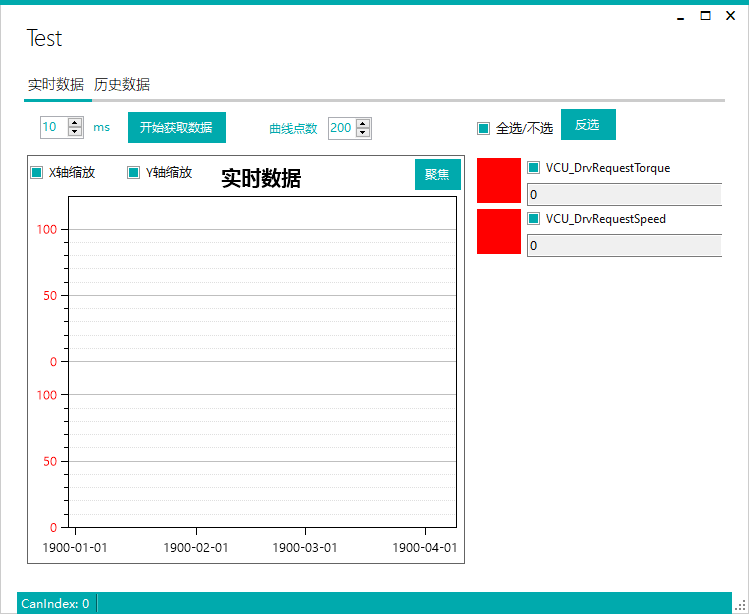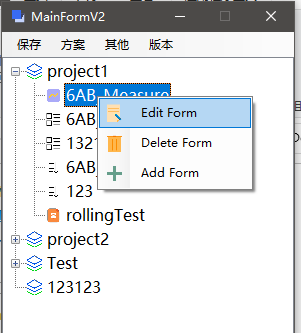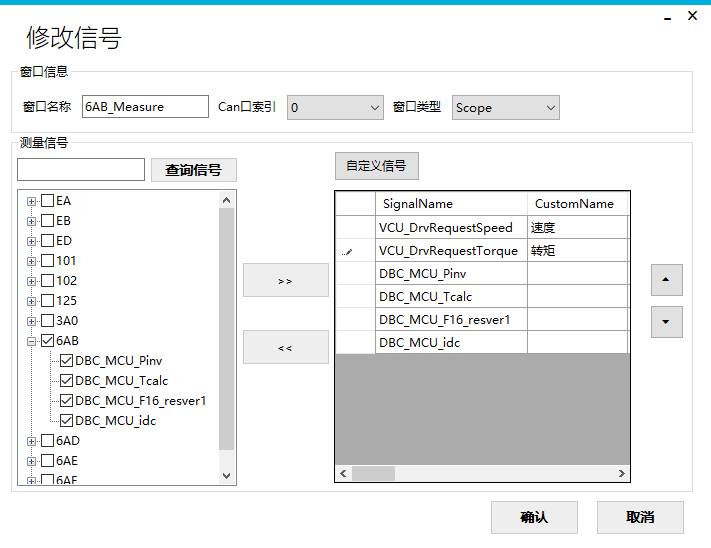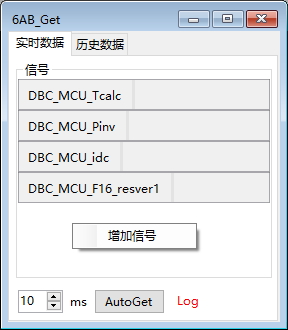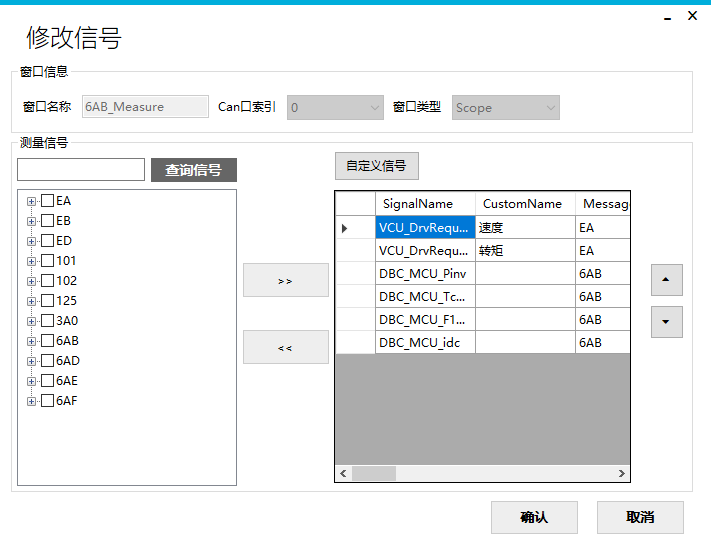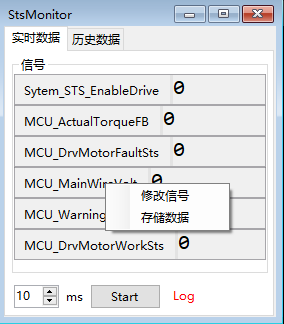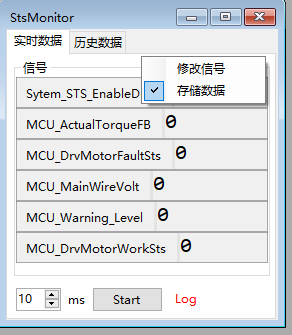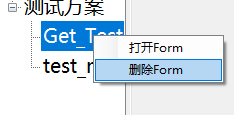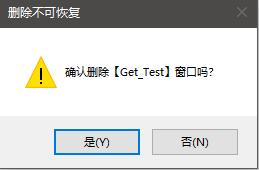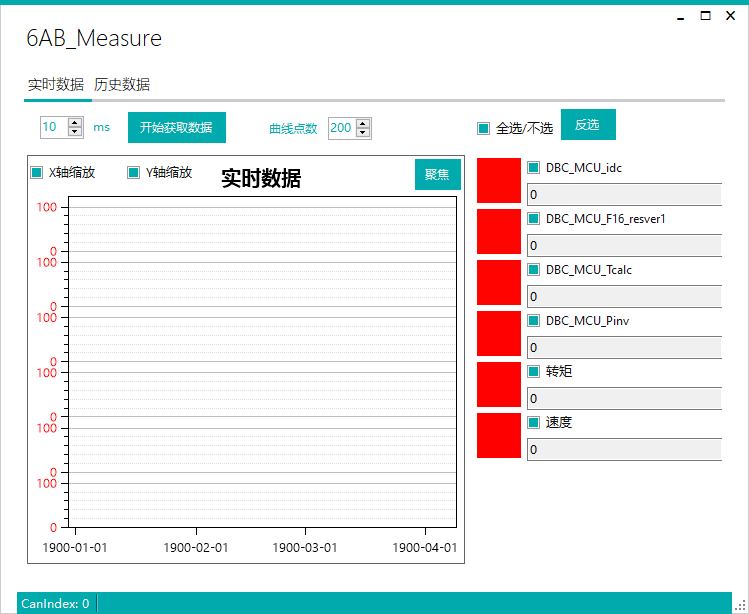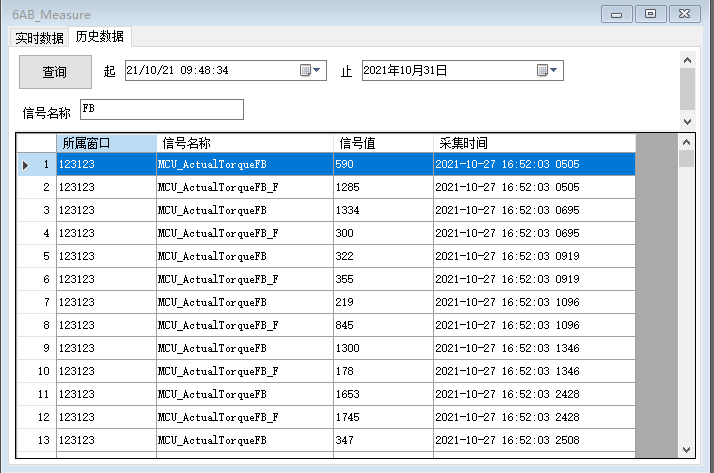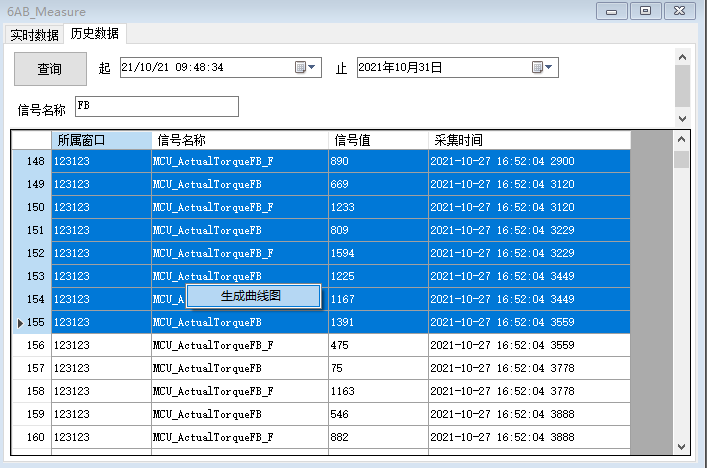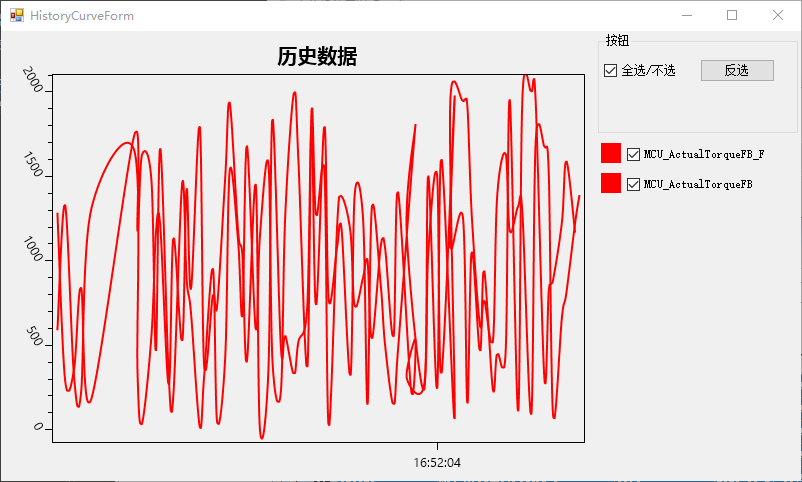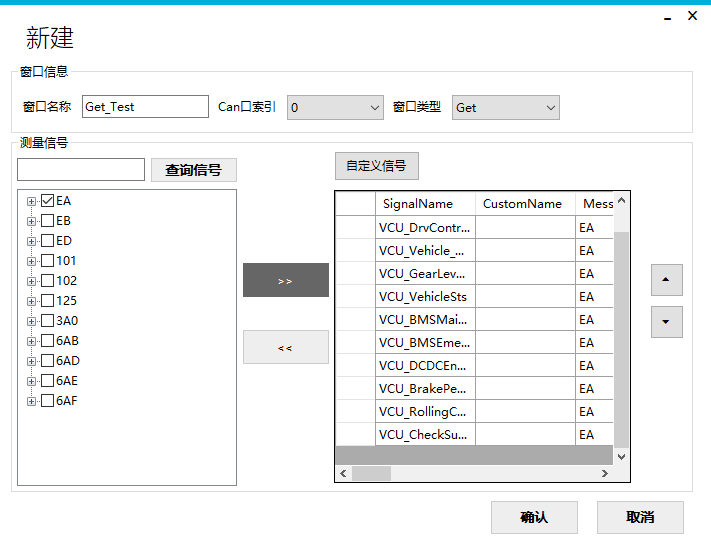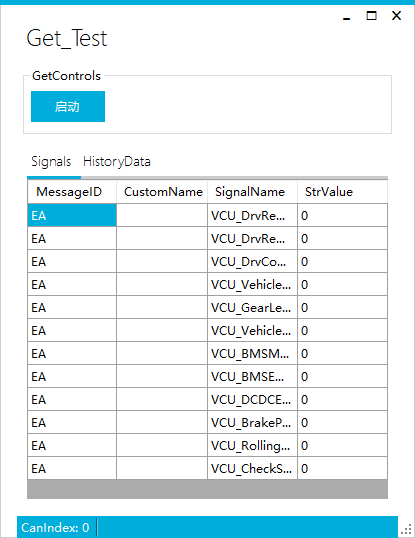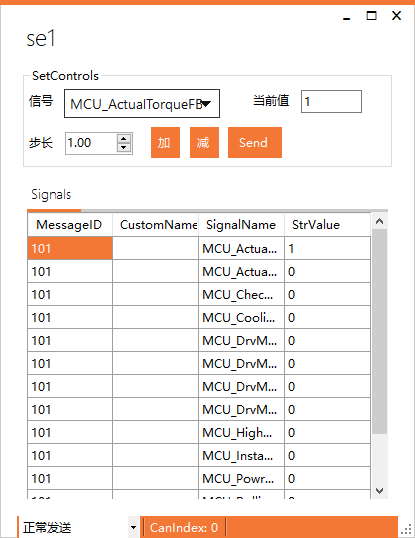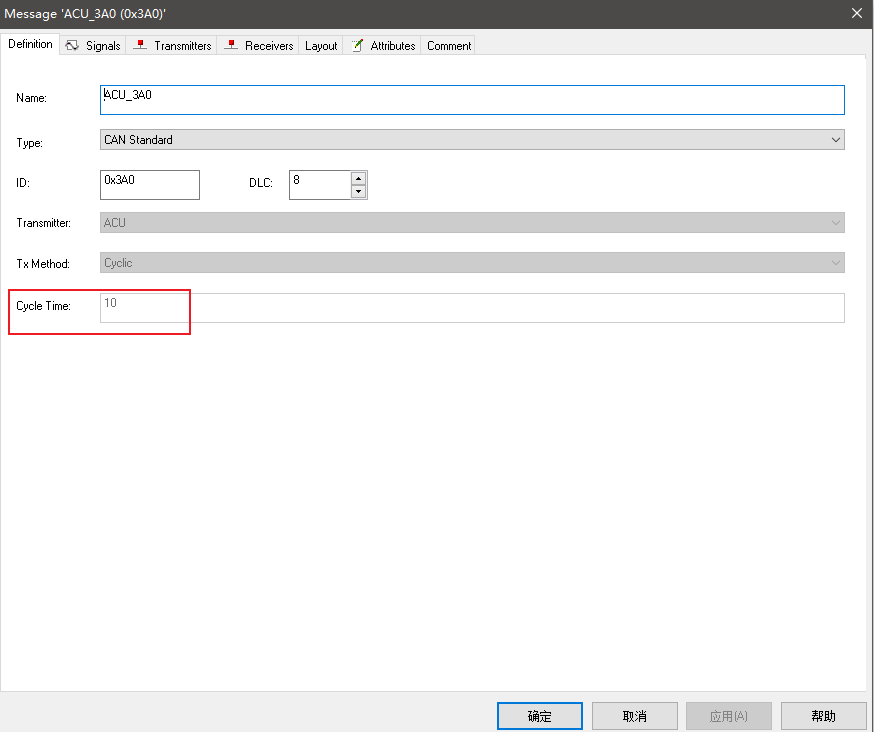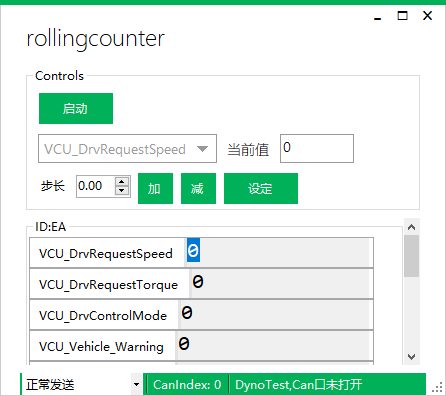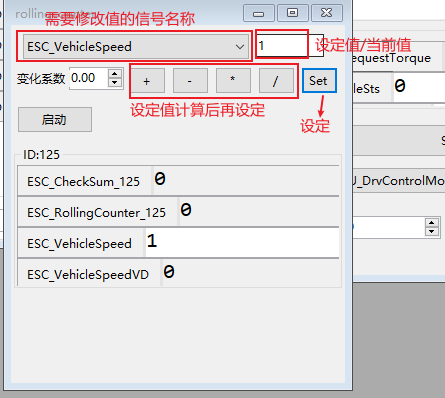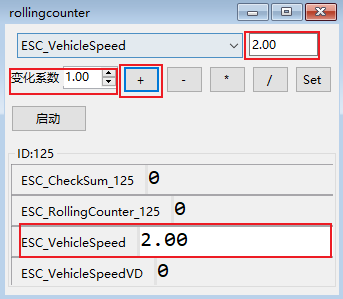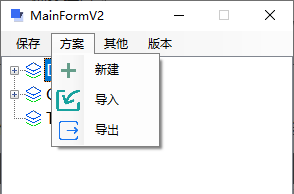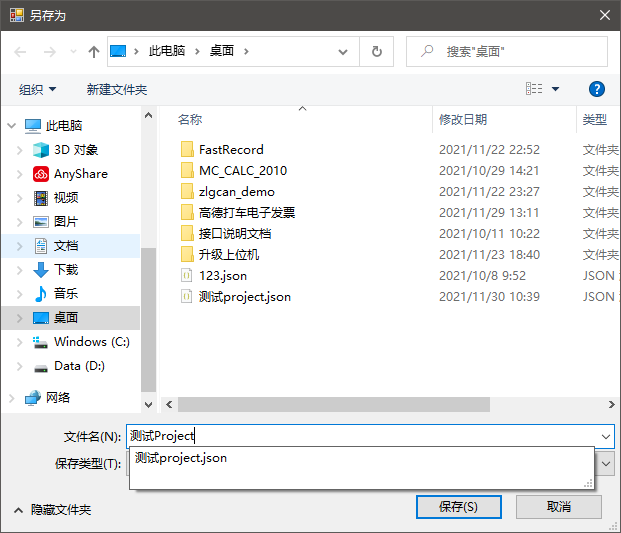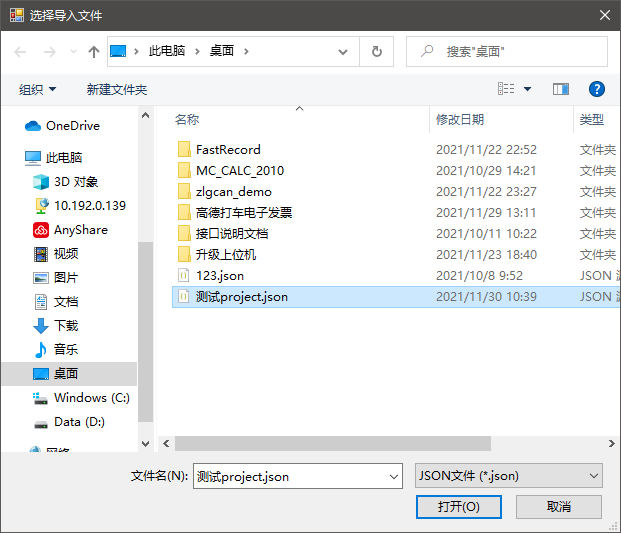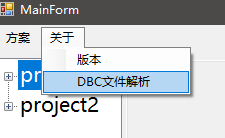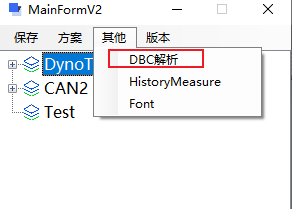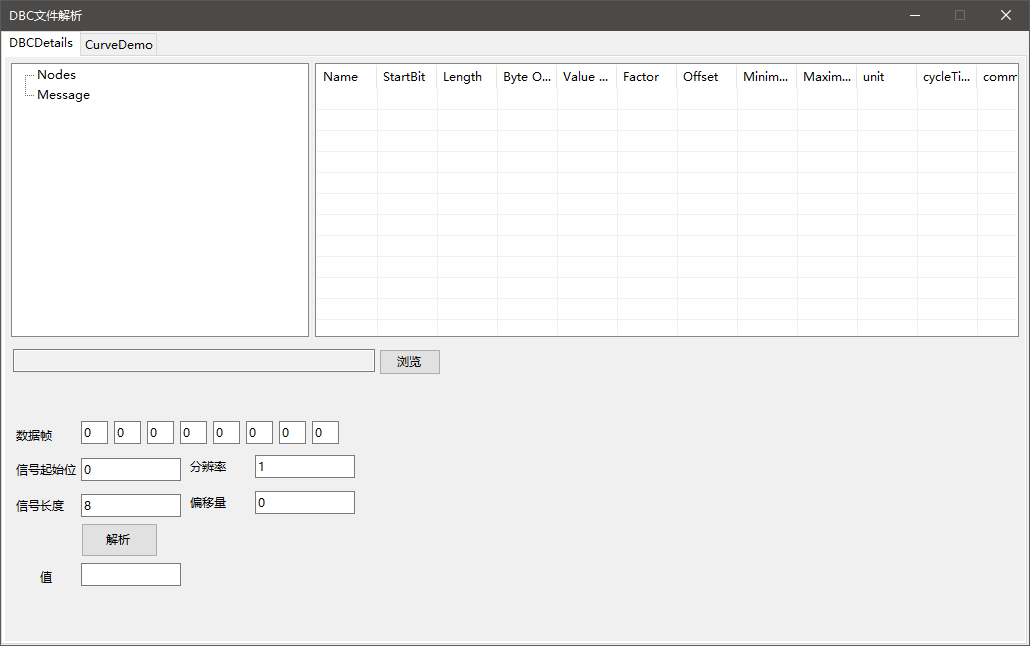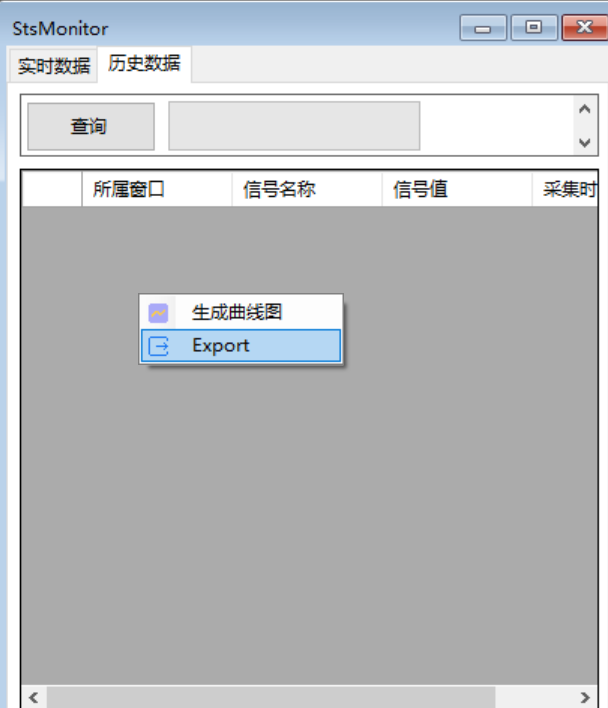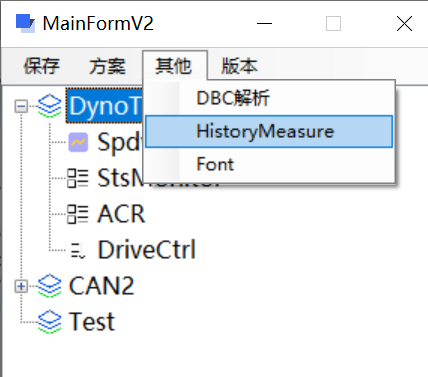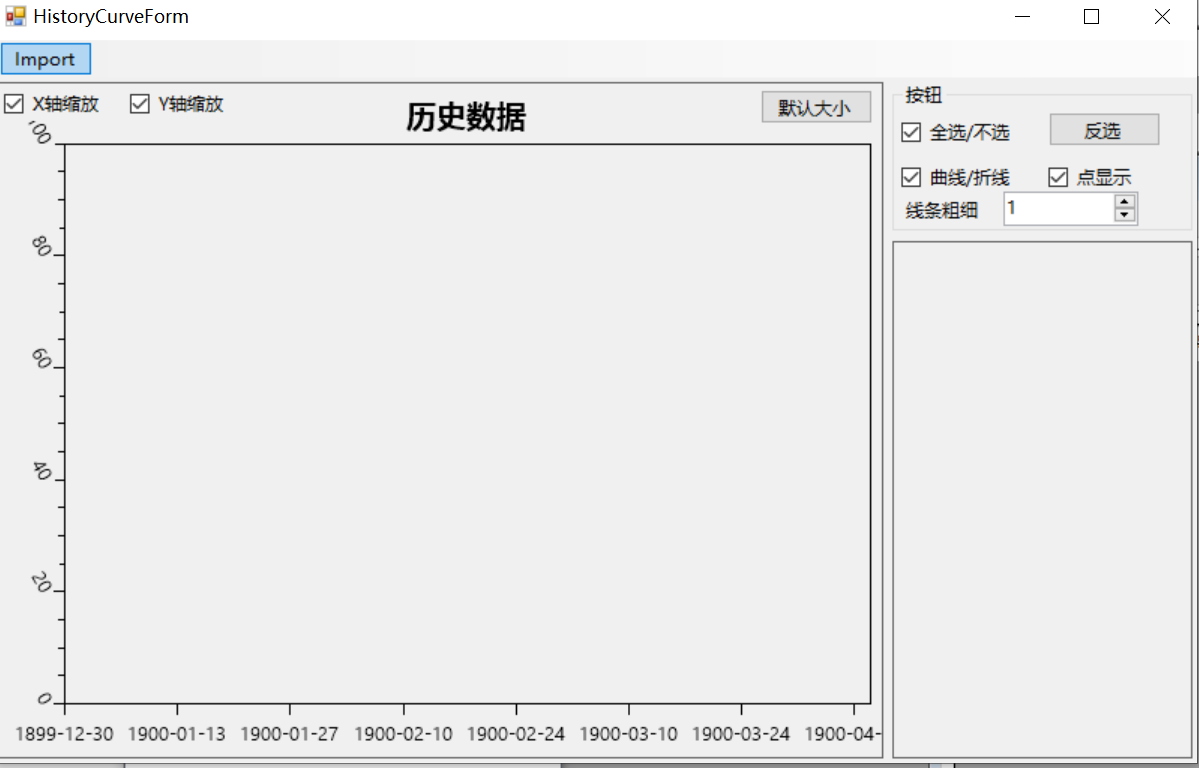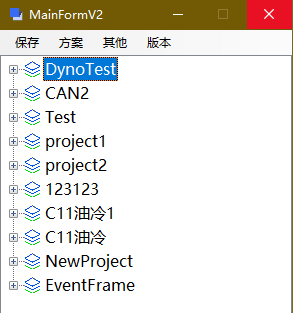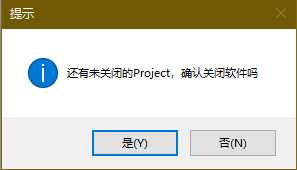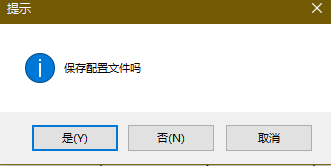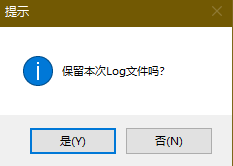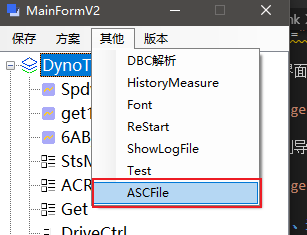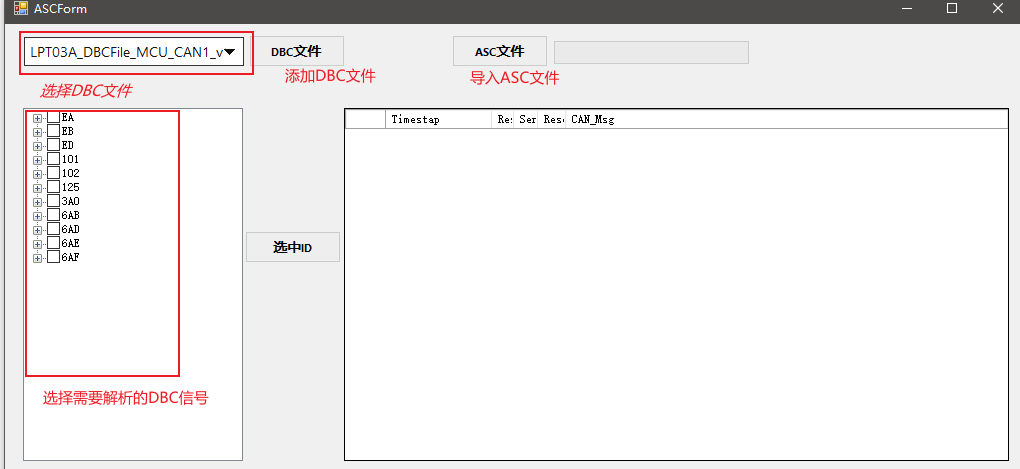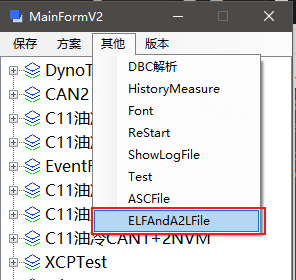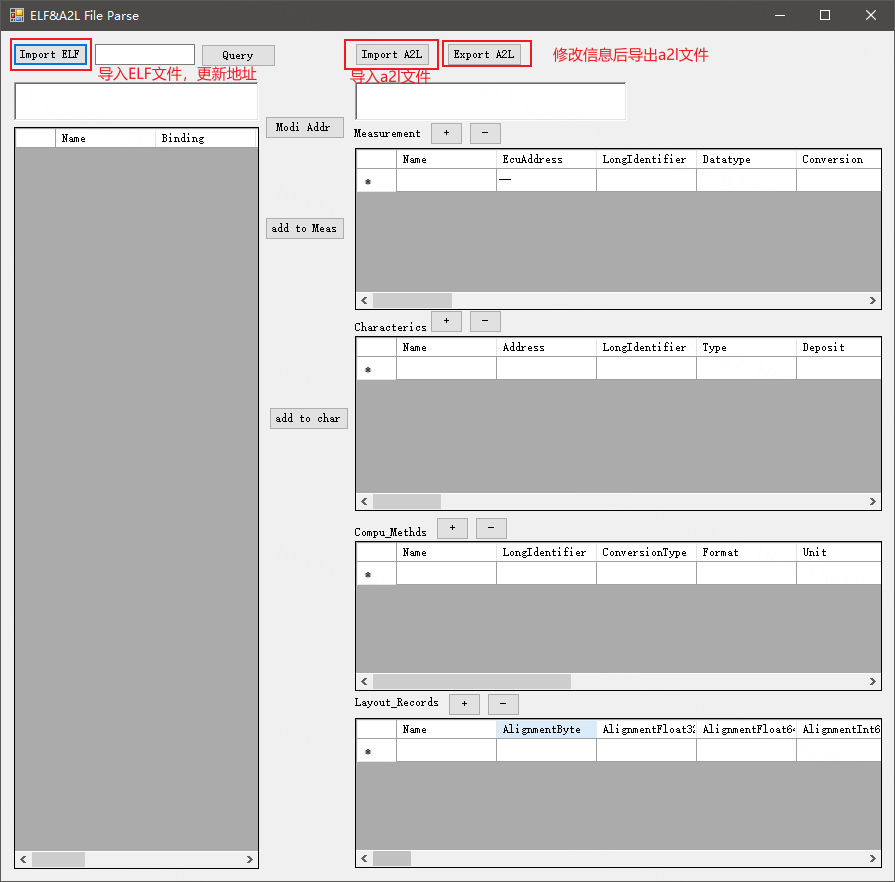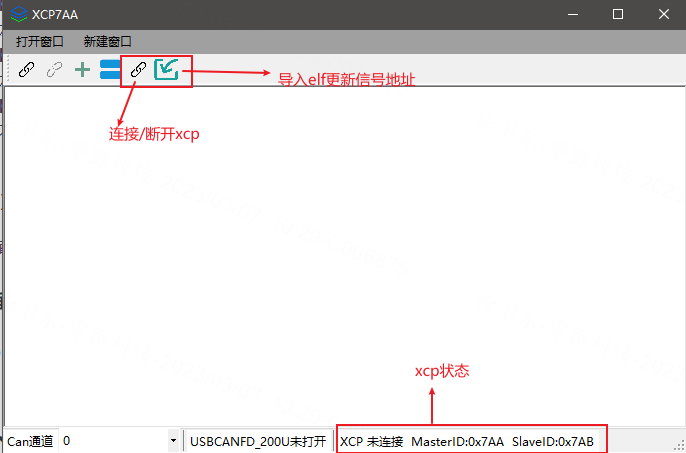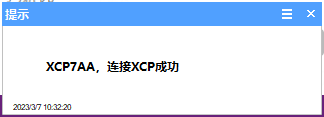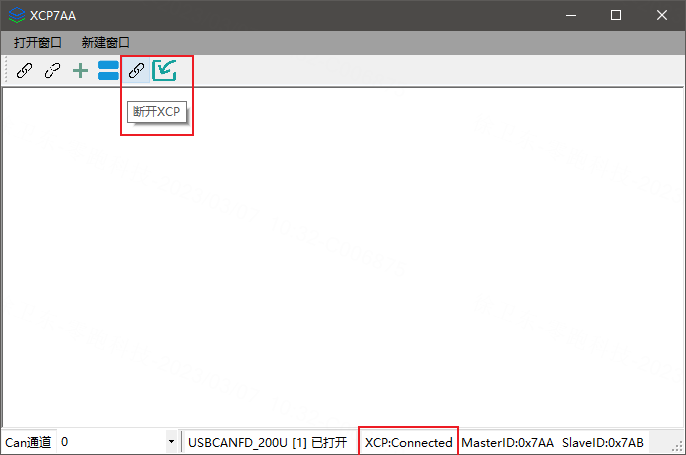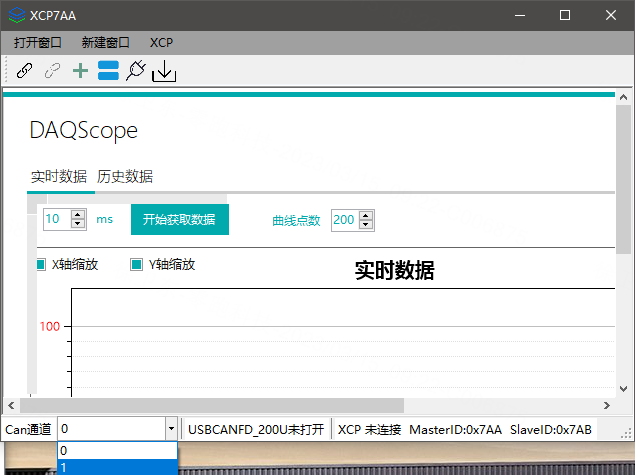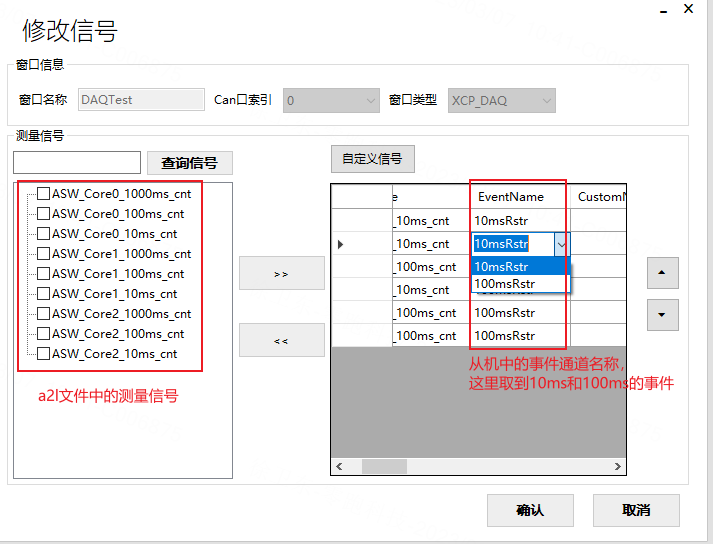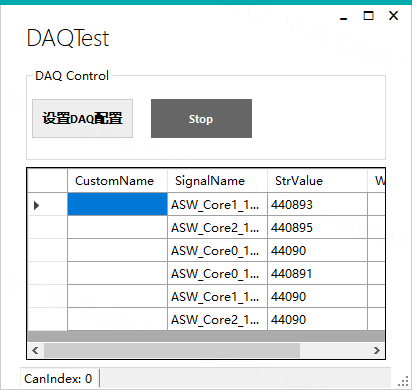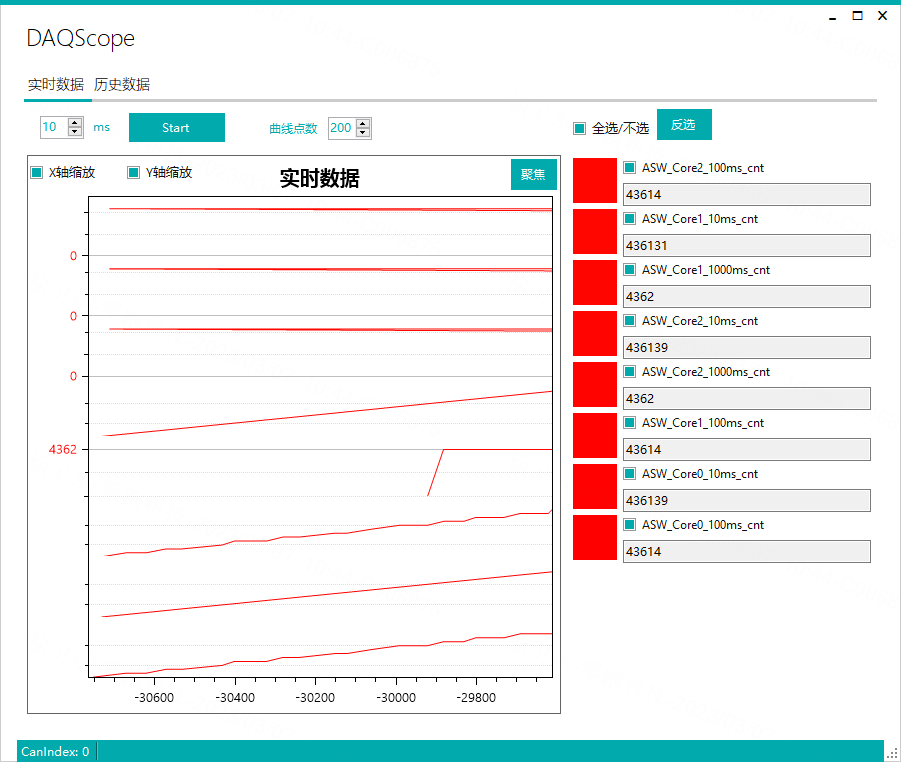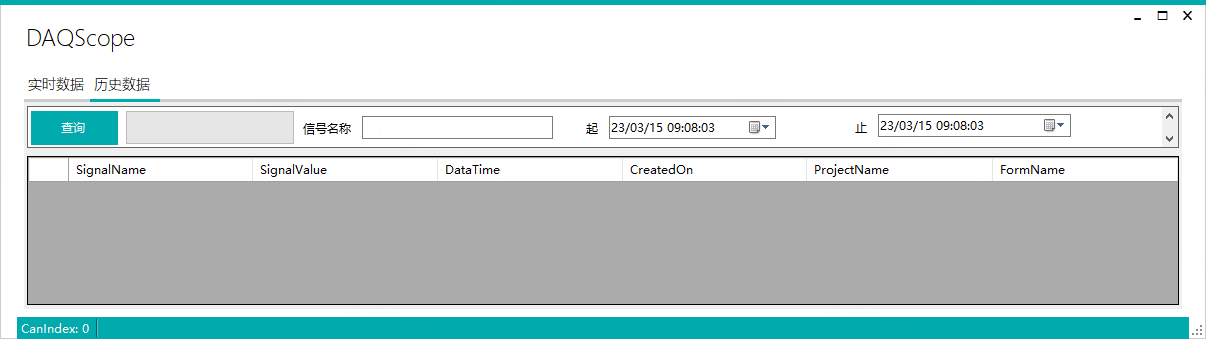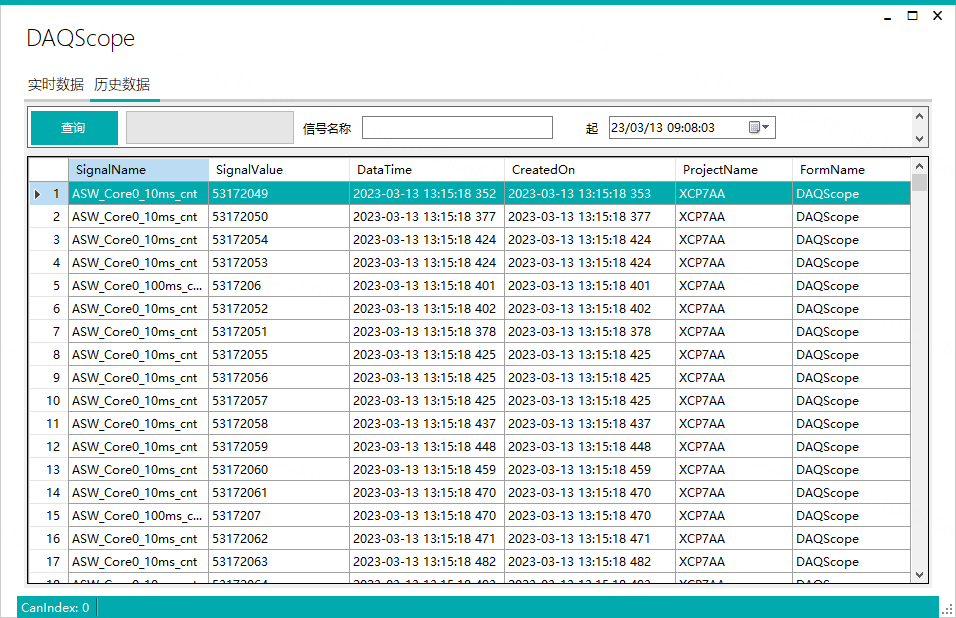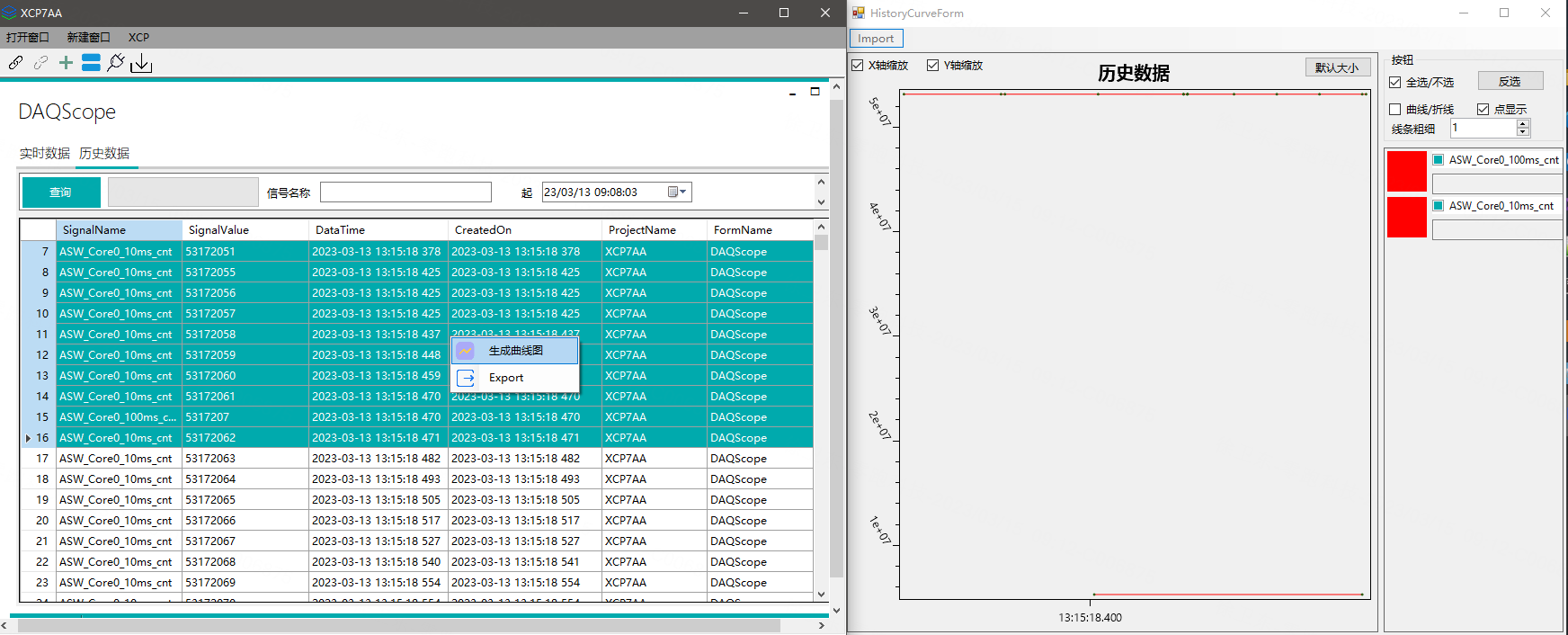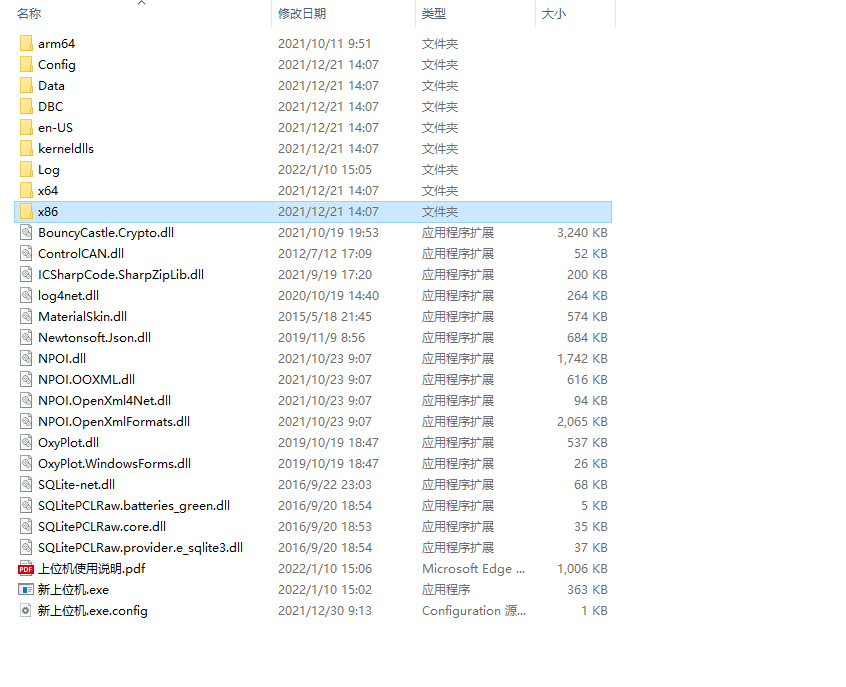-
- 2.1. 方案(Project)
- 2.2. 窗口(Form)
-
- 3.1.
启动窗口(Start) - 3.2. 新建方案(Add Project)
- 3.2.1. 【新建方案】
- 3.2.2.
添加CAN通道 - 3.2.3. 协议类型(Protocol)
- 3.2.4. 配置完成(Config Done)
- 3.2.5. 修改配置(Modified Config)
- 3.2.6. 删除配置(Delete Config)
- 3.3. 增加窗口(Add Form)
- 3.3.1. 增加窗口(Add Form)
- 3.3.2. 编辑Form(Edit Form)
- 3.3.3. 删除Form(delete Form)
- 3.4. Form介绍(Form Type)
- 3.4.1. Scope(
Measure) - 3.4.2. Get
- 3.4.3. Set
- 3.4.4. RollingCounter
- 3.4.1. Scope(
- 3.5. Project Export/Import
- 3.6. DBC文件解析
- 3.7. 历史数据生产曲线图(History)
- 3.8. 关闭软件(Close)
- 3.9. ASC文件解析
- 3.10. A2L文件解析
- 3.11. XCP信号
- 3.11.1. 界面(XCP Form)
- 3.11.2. DAQ
- 3.11.3. 波形回放(DAQHistory)
- 3.1.
| 版本号 | 发布/修改内容 | 时间 |
|---|---|---|
| V0.001.beta | 上位机初版内测 | 2021-12-01 |
| V0.001.01-beta | DBC协议发送小数会影响其他信号 Set界面设置默认值0,增加步长 |
2021-12-02 |
| V0.001.02-beta | USB2EU类型设置波特率失败; 【Set】界面若取不到数据,设置数据为【--】 |
2021-12-02 |
| V0.001.03-beta | 取消--【Set】界面若取不到数据,设置数据为【--】 | 2021-12-02 |
| V0.001.04-beta | 修改增加方案的布局 CAN通道支持删除 CAN卡类型修改寄存器同步修改 修改增加窗口的布局 Get、Measure、Set窗口修改布局 Set窗口获取信号的最值,修改时判断最值 |
2021-12-08 |
| V0.001.05-beta | 【Set】界面调整 已创建的窗口支持增加信号,并添加查询信号 增加历史曲线图 增加【RollingCounter】界面 |
2021-12-21 |
| V0.001.06-beta | 【Get】窗口debug代码为注释 | 2021-12-22 |
| V0.001.07-beta | 软件界面增加新的模式,软件启动时选择模式 测量变量排列方式优化 【Set】界面增加回车发送,调整步长精度0->0.1,步长可增减 调整测量变量在窗口大小改变时显示不完全的问题 历史数据支持导出,并增加将导出的历史数据还原为曲线图的功能 增加字体修改 【Measure】添加坐标轴缩放 |
2022-01-07 |
| V0.001.08-beta | RollingCounter发送问题,定时器改为Thread,UI控件不实时更新RollingCounter的值 Measure界面接收数据和曲线描点分为两个定时器 SignalInfoUS控件,添加SignalValue属性,减少UI控件的更改 2E-U通道号没有保存,获取不到CAN1的数据问题修改 Measure曲线和图例不对应问题修复 获取数据定时器改为用Thread,Task死循环读取 |
2022-01-17 |
| V0.001.09-beta | 2E-U发送CAN1数据失败 | 2022-01-21 |
| V0.001.10-beta | SignalEntity结构调整,历史数据查询方式修改 DBC窗口增加手动解析 新增信号支持搜索ID号,选择的信号按照Message ID,StartBit排序,信号手动调整显示顺序 新增自定义信号,点击信号可查看信号详细信息 Measure改为Scope,曲线的点数开放 单通道支持多个协议文档,协议文档更新后,Form中的信号自动更新 软件增加图标 |
2022-02-24 |
| v0.001.11-beta | CAN通道数量bug,现在固定通道 Scope界面增加多Y轴,CheckColor显示具体值 SignalControl支持输入负号 rollingcounter支持步长 修改日志模块 修复project的can类型与实际连接的不符导致的连接错误,修改类型后还是打开错误的问题 【Set】步长增加【乘】【除】 |
2022-04-01 |
| v0.001.11.1-beta | 软件退出时删除日志 | 2022-04-01 |
| v0.001.12-beta | 退出软件时 提示删除日志,db数据库 增加存储数据功能开启,关闭 CAN Receive增加软件缓存 |
2022-04-07 |
| v0.002.01-beta | 重设计Get/Set界面 主界面增加状态 修改提示框 增加记录打开窗口的大小和位置 |
2022-04-28 |
| v0.002.02-beta | 曲线控件更改为ZedGraph 【set】【RollingCounter】界面中的【乘】、【除】禁用 CANReceive改为事件委托 rollingcounter界面修改,启动时检测CAN盒连接是否正常 |
2022-06-21 |
| v0.002.03-beta | 子窗口恢复最小化窗口 子窗口添加切换MDI模式 修改mdi子界面的样式 信号增加自定义名称 RollingCounter使用datagridview会有发送延时的问题,界面回滚 增加ASC文件解析窗口 |
2022-08-11 |
| v0.002.04-beta | 增加对zlgcan.dll的调用,支持CANFD-200U的数据收发 修复dbc'文件读取失败的bug 修复Scope界面在获取数据时修改信号会导致程序卡死的bug 修复修改信号界面,删除信号再重新添加相同的信号失败的bug |
2022-10-26 |
| v0.002.05-beta | 增加XCP模块(polling) 增加A2L文件解析 修复RollingCounter界面启动发送后,Get界面无法获取数据的Bug(zlgcan 使用自收自发后,can收不到新数据) Signal结构修改,projectItem结构修改 |
2023-01-12 |
| v0.003.01-beta | 增加XCPDAQ模块 |
2023-03-07 |
| v0.003.03-beta | 解析a2l转换成XCPSignal时,对变量的类型解析方式修改 修复Form CANchannel变化,XCP CANIndex=1时 连接失败,addnewform 添加信号失败的bug 按钮图标更新 增加数据保存,波形回放(内置数据) |
2023-03-15 |
| v0.003.04-beta | 设备为2EU时,只启用CAN1时,打开通道失败 修复Set信号最值为0的bug XCP信号调整顺序 修复新建XCP窗口,信号名显示不全 修复Set下拉框信号名显示不全 【DAQGet】窗口增加最值判断,超限变红 修复修改XCP信号时,当窗口类型为【Set】时,初始化信号错误的bug |
2023-03-15 |
| v0.003.05-beta | 修改XCP数据解析,地址转换等方法 存储数据按钮放到左下角 DAQGetForm修改颜色 历史数据界面增加复制信号名 |
2023-03-15 |
| v0.003.06-beta | 修复导入elf文件更新地址 固定更新can0的a2l文件的bug 删除excel格式解析数据 XCP增加sendNkey XCPDAQ保存信号增加报文时间戳 修改历史记录界面,增加分页 |
2023-04-20 |
| v0.003.07-beta | 增加日志ListView 优化解析dbc |
2023-05-08 |
| v0.003.08-beta | rollingCounter 界面 modifiedSignal方法重写 读写DID 时,若can0 就能读写,重新开启CAN接收函数时,不会开启CAN1的接收 |
2023-05-11 |
| v0.003.09-beta | 新建dbcform时,同名信号增加判断 调用cmd窗口不可见 Rlt界面调整用户控件的key |
2023-05-12 |
| v0.003.10-beta | 标准版本增加did(0x0304)写入,但不判断成功与否 dbc get 窗口,测试发送zlgcan使用自收自发导致接收不到数据 xcp daq 时间戳计算方法改变,超出0xffff 后加0x10000 历史数据界面增加更换X轴功能 |
2023-05-18 |
| v0.003.11-beta | set界面增加信号单独步长 get/set界面增加记录显示列 scope界面修改y轴的间隔 dataform修改内容布局,继承后可添加控件 日志控件布局修改,减少占用界面空间 修改显示信号详细接口,增加复用性 |
2023-06-01 |
| v0.003.11-beta-20230607 | set界面setcontrol保留 增加保存set界面的步长 form创建后canchannel可变 |
2023-06-07 |
| v0.003.11-beta-20230609 | set界面step设为1报错 | 2023-06-09 |
| v0.003.11-beta-20230613 | metrotab中的控件dock.fill 改为achor(Fill会导致左上角有灰条) | 2023-06-13 |
| v0.003.11-beta-20230614 | 更新dbc协议文件后,信号的customName清空,须保留 | 2023-06-14 |
| v0.003.11-beta-20230628 | 新建xcp窗口加载信号报错(判断了formitem的formtype,而新建的没有formitem) | 2023-06-28 |
| v0.003.11-beta-2023062801 | xcp meas/char信号判断错误 | 2023-06-28 |
| v0.003.11-beta-20230629 | xcp daq窗口灰边 meas/char信号判断错误,应该是set窗口不加载measurements,而不是get窗口不加载character seedNKeyDll.dll 更新,原先的有依赖项 msvcr100d.dll & kerner.dll 或者msvcr100.dll 需要在sysWOW目录下有这些dll才能调用 |
2023-06-29 |
| 注:该软件使用CAN的驱动版本为 ZLGCAN 2.2.0 ,若打开设备失败则安装对应版本驱动! |
基本结构,包含一些基本信息,方案内包含多个窗口,打开后连接CAN卡显示数据。
- 方案名称
- Can设备类型
- CAN口索引
- CAN通道(根据CAN类型自行增删)
- 波特率
- 协议类型(目前仅DBC协议)
- 协议文档
数据显示窗口,分为四类:
- 示波器(Scope)
Measure - 实时获取数值(Get)
- 标定(Set)
- RollingCounter(XCP模式下不可用)
- XCP_DAQ(仅XCP模式下的Get)
- XCP_DAQScope(仅XCP模式下的Scope)
基本信息
- 窗口名称(不可重复)
- 窗口类型
- CAN口索引(获取信号信息的基础)
- 测量信号
Root+Project: 方案信息与Project窗口合并在一个界面- Root-Project:方案信息和Project窗口各自独立,但关闭方案信息界面会关闭所有打开的Project窗口
点击按钮,打开【新建方案】窗口,填写方案名称等基本信息
V0.001.04-beta 增加删除通道
v0.001.11.beta 固定通道数
点击【通道启用】,选择协议类型(目前支持DBC,XCP协议。Excel协议选择后无法读取信号),选择协议文档,若没有符合的协议文档,可点击右侧【添加文档】导入协议文档。
注:添加或修改通道协议配置一定要点击【通道配置保存】。
配置完成后,点击【确认】按钮,完成新建。【主界面】左侧也出现新的方案名称
树状图选择需要修改的方案,右键选择【Edit】,修改完后需要重新打开方案。
树状图选择需要修改的方案,右键选择【Delete】
1)右键/双击打开Project,单独的Project界面
单独的Project界面
XCP协议读取A2L文件需安装 java
CustomName:自定义名称,可修改
注:自定义信号的ID不能在dbc文件中
填写关键信息,点击确认
所有信息都可变
设置【速度】【转矩】自定义名称
选中时窗口在Project中,会随Project关闭,拖动时会卡顿
不选中时为单独的一个窗口,需要手动关闭
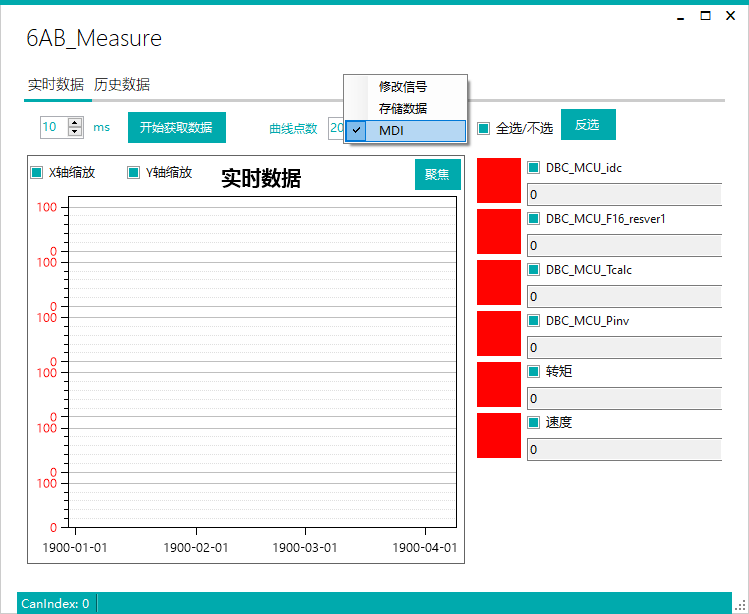
树状图右键选择删除的Form,弹出确认框。点击确认删除Form。
点击确认后删除Form。
分为上中下三块
- 上
获取数据周期,单位为毫秒(ms),点击【开始获取数据】,启动
【曲线点数】为该信号在左侧的曲线图上的最多点数
- 中
图例点击颜色块可修改该信号在曲线图上的显示颜色,打钩表示显示与否。
文本框实时显示数据。
- 下
启动时,该窗口内的报错显示在下放。仅显示最新的一条。
查询数据
选中历史数据查看曲线图
新建窗口,选择窗口类型【Get】...
- Get窗口
信号名称;信号值
按照ID分组。
输入信号值后,点击【Send】,发送数据。
选择信号、输入步长,点击【加】【减】等按钮后修改信号值并发送数据。
该窗口为读取协议中信号的周期,自动发送数据。
如下图DBC协议的中的cycletime:10ms
针对包含rollingcounter的信号名称,每次发送数据 Rollingcounter值+1,在【0,15】之间循环
若有checksum,固定认为checksum为起始位58,长度8的值需要选择checksum,才会发送
计算方式如下:
byte crc = 0;
for (UInt16 i = 0; i < 7; i++)
{
crc = (byte)(crc + frame[0].w[i]);
}
crc = (byte)(crc ^ 0xff);
frame[0].w[7] = crc;打开时,若CAN口打开,则启动发送数据定时器,可点击下方按钮停止/启动。
注:信号名称包含【checksum】【rolling】时,rollingcount和checksum才会自动计算
- 导出
将所有方案信息导出为Json格式文件
【Root-Project】
- 导入
将导出的Json文件导入。若当前软件中没有方案信息,则会增加。同名方案不会覆盖。
验证DBC文件读取是否正确。
增加cycleTime
【Root-Project】
【Get】、【Measure】界面历史数据中选择数据,export为Excel文件
在主界面中【其他】菜单中点击【HistoryMeasure】打开窗口
将刚刚导出的excel【Import】
- 若有未关闭的project会提示
7.2 提示保存配置文件
【Config/Project.json】
- 保存本次Log&数据库数据
【Log/...】&【Data/Measure.db】文件
1.选择DBC文件
2.导入ASC文件
3.选中DBC信号,点击【选中信号】,右侧筛选信号
4.双击数据帧,根据DBC文件解析该数据帧
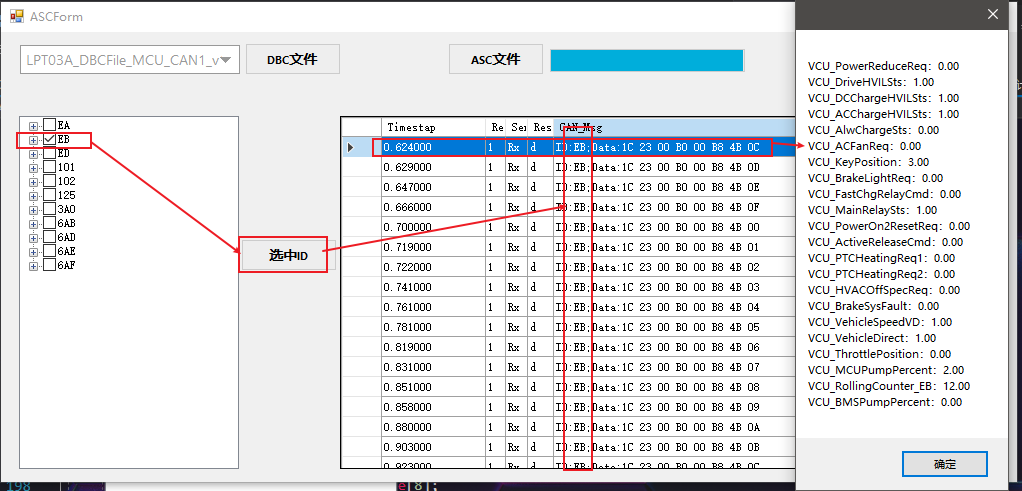
a2l文件解析依靠jar包,需自行安装java
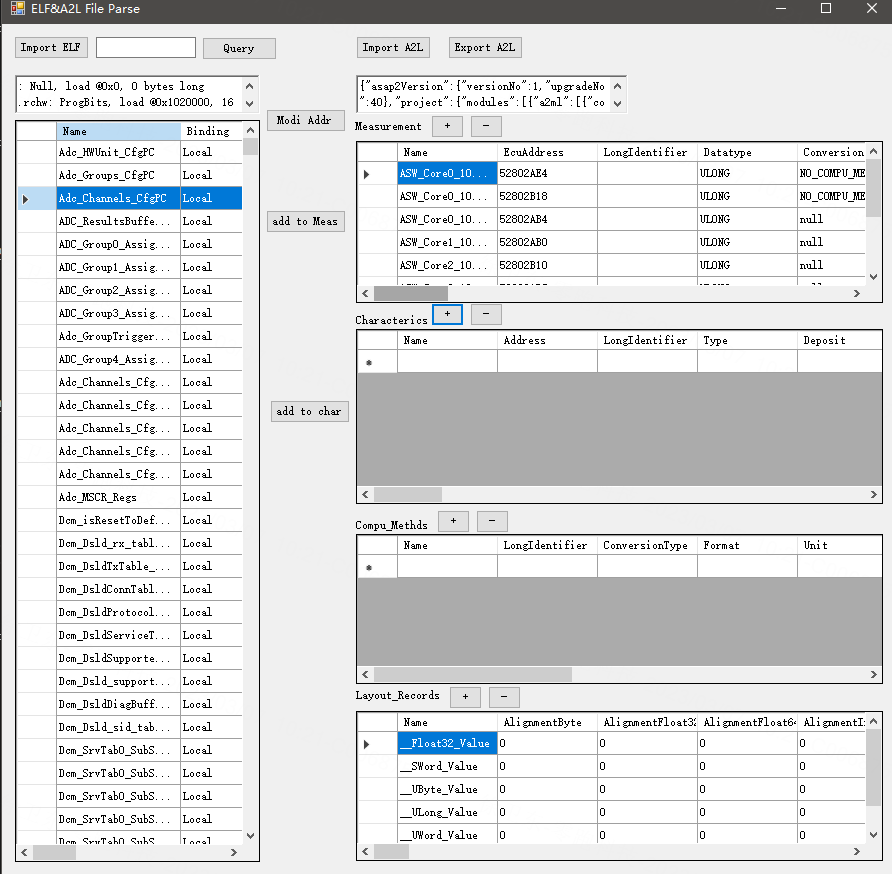
1)【Modi addr】
选中左侧elf信号点击【Modi addr】 根据Name更新【EcuAddress】
2)【add to Meas】
选中左侧信号添加到measure列表中
3)【add to char】
选中左侧信号添加到character列表中
4)【Compu】&【Layout】
目前不支持更改
基础配置见协议类型(Protocol)
- 主界面
- 数据界面
【Get】、【Set】、【Scope】
界面与DBC相同,采用XCP polling模式采集数据 【RollingCounter】不可用
DAQ模式下,需连接XCP才能修改信号(需要获取从机的事件通道)
注:【XCP_DAQ】与【XCP_DAQScope】只能运行一个窗口
DAQ窗口下,右键选择记录数据,后台开始记录(目前为数据库格式,仅能内部回放)
窗口中选择【历史数据】界面
选择起止时间,点击查询(查询时避免同时也在记录数据)
选择信号,右键选择【生成曲线图】
- Config
- 保存方案信息(Json)
- 日志结构
- Data
- 存储历史数据
- DBC
- 导入的dbc协议文档
- kerneldlls
- Can卡通讯相关
- Log
- 日志文件
- Data
- 获取数据后存储的历史数据
- BouncyCastle.Crypto.dll
- NPOI依赖项
- ControlCAN.dll
- can卡通讯
- ICSharpCode.Sharp.Ziplib.dll
- NPOI依赖项
- log4net.dll
- 日志相关,丢失后,日志模块
- Newtonsoft.Json.dll
- Json文件读写
- NPOI.dll、NPOI.OOXML.dll...等
- 历史数据导入导出为Excel的依赖项
- OxyPlot.dll、OxyPlot.WindowsForms.dll
- 曲线图控件
- SQLite-net.dll、SQL...、
- 历史数据存储相关
请将Bug截图,复现步骤,日志文件打包发送。
联系电话:615090